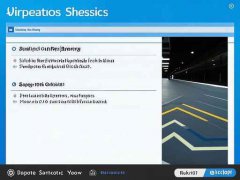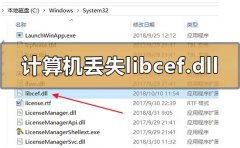打印机无法连接到电脑的问题常常令人烦恼,尤其是在关键时刻需要打印的情况下。徒劳无功的尝试只会浪费时间和情绪,因此找出问题的根源并予以解决就显得格外重要。通过一些简单的检查和操作,绝大多数打印机连接问题都可以迎刃而解。

确保打印机正确连接到电源并且已经开机。检查电源指示灯和打印机显示屏,确保没有错误提示。如果打印机是通过 USB 与电脑连接,确认 USB 数据线的两端都插紧,或者可以尝试更换另一条 USB 线。如果使用无线连接,确保打印机和电脑处于同一网络中。
接下来,对电脑进行系统设置的检查同样重要。进入控制面板,找到设备和打印机,查看打印机的状态。如果显示为离线,右键点击打印机并选择设为在线。在某些情况下,重启电脑和打印机也能消除一些临时故障。
网络连接对于无线打印机尤为关键。如果打印机通过 Wi-Fi 连接,检查无线路由器的状态,确保网络信号良好。可尝试在打印机上重新输入 Wi-Fi 密码,或重置网络设置。使用打印机的控制面板进行网络诊断,有助于快速找出问题来源。
还可以考虑更新或者重新安装打印机的驱动程序。驱动程序是电脑与打印机之间沟通的桥梁,过时或损坏的驱动可能导致连接失败。在制造商官网上下载最新版本的驱动程序,提高打印机性能,确保其能与最新操作系统兼容。
对于一些高级用户,可能会考虑更多的 DIY 方法来优化打印机的性能,比如进行硬件升级或使用第三方软件来增强打印机管理功能。选择合适的打印机配件以及定期维护,能有效延长设备的使用寿命,从而减少日常使用中可能遇到的问题。
解决打印机连接问题不一定需要专业技术,用户只需逐步排查常见问题并实施简单措施,就能有效解决大部分打印机无法连接到电脑的情况。
常见问题解答(FAQ)
1. 我的打印机还是无法连接,怎么办?
- 检查网络设置是否正确,或更换 USB 线进行重新连接。
2. 打印机驱动程序更新后,为什么依然有问题?
- 尝试卸载打印机驱动,然后重启电脑并重新安装驱动程序。
3. 无线打印机无法找到我的电脑,如何解决?
- 确保打印机和电脑连接于同一 Wi-Fi 网络,查看网络状态并重启设备。
4. 如何确认我的打印机是否工作正常?
- 尝试打印测试页,若测试页能打印出,则打印机正常运作。
5. 如果以上方法都无法解决问题,可以联系谁?
- 推荐联系打印机制造商的客服或者专业的维修服务进行进一步咨询。